
En este tema voy a poner 6 Maneras diferentes de hacer tus Propios Programas Portables pero vamos a profundizar un poco hacerca de esto que es un programa portable o Aplicacion Portatil
Una Aplicacion portatil es un programa que puedes ejecutar sin la necesidad de Instalar en tu computadora y poderlo traer en tu Memoria Usb y no estar llenando nuestro registro de windows con tantos programas instalados o traer nuestro programa favorito para usarlo en cualquier pc.
Hacerca de la forma de hacer tu propio Portable vamos a empezar con los tutoriales
1.-Crear un portable con iexpress
Esta es una herramienta que trae Windows XP/Vista, no sé si el Win98 la trae.
Vas a inicio Ejecutar y escribes iexpress
Se abre este asistente. Está en inglés pero es muy intuitivo.
Si lo quieres en español, esta traducido y hecho portable. Bájalo de aquí.

Eliges estas opciones

Vamos a crear el Aida32 portable. Le damos un nombre.

Si quieres que no avise al ejecutarse marca No promt y para que dé un mensaje Promp user with y pones el texto del mensaje.

Si quieres que muestre una licencia marca Promt user with y elige el archivo con el texto de licencia. Como esto es un portable y no un instalador no saltamos eso.
Vamos y agregamos los archivos de la carpeta de Aida32. Para ello pulsa en Add.

Pulsa en la flechita de la caja y elige el ejecutable del programa, en este caso aida32.exe

Aquí en Show window (Mostrar ventana) le puedes indicar como quieres que se vea la ventana: Hidden (oculta), Minimizada o Maximizada. Lo dejo en Default (por defecto).

Aquí por si quieres dejar un mensaje después de la extracción.

Pulsa en Browse y elige la carpeta donde se va a crear el archivo portable y le das un nombre, yo le pongo Aida32_portable.exe
En Options (Opciones) puedes marcar Hide File Extracting…(ocultar la animación del progreso de extracción), si no quieres que se ve márcala. La otra opción Store files… es para que guarde los nombres largos de archivo dentro del paquete. Si se va a ejecutar en Win95 o usar archivo .inf en la instalación no la marques.

Estas son opciones por si hay que reiniciar.

Marcamos Don’t save (no guardar). Es para guardar información del paquete y modificarlo más tarde si lo deseas. No lo he probado, pero si deseas hacerlo, marca la ruta donde se va a guardar el archivo SED.

Pulsa en Siguiente y ya tenemos el archivo portable.



Si lo ejecutas verás el progreso de la extracción y al final se abre el programa. Si no quieres que esto se vea tendrías que haber marcado Hide File Extracting…(ocultar la animación del progreso de extracción).

Si quieres que el icono del programa sea uno propio en vez del típico instalador, tendrás que abrirlo con un editor de recursos como Resource Hacker o similar, y sustituir con el del ejecutable del programa

Pues listo. Ya sabes una nueva forma de crear un portable, y además con una herramienta que ya trae el propio Windows . Y si no te gusta el inglés, Aqui lo tienes en español.
2.-Como crear portables en WinRAR

En este caso, como se trata de Ares, en la solapa "General" se escribe el nombre del archivo que ejecuta este reproductor "Ares.exe". Este nombre de archivo deberá cambiar por el correspondiente del programa que se esté convirtiendo en portable. Esto generará un archivo "Ares.exe" final que es el que se transportará en el pendrive.
Existen diversas formas de hacer programas portables para llevar en un pendrive a donde sea. Una de las más populares quizás es la que utiliza al famoso compresor WinRAR. Mediante la correcta configuración del software se puede comprimir un programa instalado en la PC y llevarlo donde sea en un pendrive para seguirlo utilizando en cualquier otra máquina sin necesidad de que lo tenga.
Teniendo WinRAR ya instalado, hay que buscar el directorio de instalación de la aplicación que se desea hacer portable. En el ejemplo se convertirá en portable al popular P2P Ares. Generalmente las aplicaciones se encuentran en la ruta "C:\Archivos de programa\Nombre del programa" o si tienes Windows XP en ingles "C:\Program Files\Nombre del programa", por lo que para ubicar al mismo habría que ir a "C:\Archivos de programa\Ares". Una vez dentro de esta carpeta, ir a "Edición - Seleccionar todos". Hay que asegurarse que todos los archivos que componen al reproductor estén en azul. Luego, hacer clic derecho sobre esta selección y, en el menú que aparece, elegir la opción "Añadir al archivo a "Ares.zip"" (también puede figurar "Ares.rar".

Tras unos segundos de compresión se verá en la misma carpeta el resultado, un archivo "Ares.zip" (o .rar). Es recomendable llevar este archivo a otra ubicación, el escritorio sería una buena opción. Una vez en creado el archivo comprimido (ZIP o RAR), localizarlo en el escritorio y hacerle doble clic para examinarlo. Al abrirse WinRAR presionar el botón "SFX o Auto extraible" localizado arriba a la derecha.

En la siguiente pantalla, modificar los parámetros de las solapas "General" y "Modos" como se muestra en la imagen.
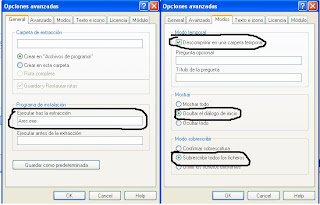
En este caso, como se trata de Ares, en la solapa "General" se escribe el nombre del archivo que ejecuta este reproductor "Ares.exe". Este nombre de archivo deberá cambiar por el correspondiente del programa que se esté convirtiendo en portable. Esto generará un archivo "Ares.exe" final que es el que se transportará en la Memoria USB.
3.- Hacer Portables con Thinstall

En los últimos dias hay una tendencia muy marcada y es la de utilizar programas portables, esto se debe obviamente a las ventajas que ofrece este tipo de programa.
En la creación de Portables se refiere, se llama Thinstall y técnicamente se conoce como suite de virtualización porque es justo lo que hace.
Thinstall hace capturas de todo el sistema antes y después de una instalación y luego compara esas capturas para mostrar los cambios realizados y almacenar en carpetas todos los archivos relacionados al programa instalado para luego ser usados de forma virtual. Es como crear toda la estructura (claves de registro, dll, exe, etc) y ejecutarlos internamente sin agregar claves adicionales al registro real.
He obtenido un tutorial(creado por jcferpa) detallado de cómo se puede utilizar el programa y aunque al principio puede dar la impresión de ser muchos pasos, la realidad es que no es para nada difícil.
Espero les sirva de ayuda.
Aca esta el Tutorial por JCFERPA: Descarga
Archivo PDF
Desde aqui pueden descargar el programa Thinstall: Descargar
4.-Hacer tus portables con PORTABLES BY ALANCORP

Crear un Programa Portable en 3 Pasos
1.- Instalar o tener instalado el programa ("portables.exe".)
2.- Copias los archivos descomprimidos del .Zip en la carpeta donde esta el programa que queremos hacer portable
3.- Das click en el archivo "compress.bat" dejas que se corra bajo Ms-DOS y luego la ventana se cierra solita y listo ya solo borras las utilidades sobrantes, como "compress" y "upx" y listo, ya es portable. Todo Lo Necesario descarga Aqui
5.-Hacer tus Portables Basico y Avanzado
Video Tutorial
Codigos:
1º El comentario siguiente contiene secuencias de órdenes para auto extracción
Copia el siguiente código tal cual lo ves!!! ;)
DEBES DE CAMBIAR LO QUE ESTA EN AMARILLO POR LO QUE CORRESPONDA
Setup=archivo.exe
TempMode
Overwrite=1
Title=Nombre Del Programa Español - Portable by tonky
License=Nombre Del Programa Español- Portable by tonky
++++++++++++++++++++++++++++++++++++++++++++++++++++++++
2º CODIGO LICENSEDLG
LICENSEDLG DIALOG 27, 47, 347, 204
STYLE DS_MODALFRAME | DS_CENTER | WS_MINIMIZEBOX | WS_POPUP | WS_VISIBLE | WS_CAPTION | WS_SYSMENU
CAPTION “License”
LANGUAGE LANG_RUSSIAN, 0×1
FONT 8, “MS Sans Serif”
{
CONTROL “www.losportables.com.ar!!! - son marcas registradas de www.losportables.com.ar Copyright© 2007 - 2008″, 0, STATIC, SS_LEFT | WS_CHILD | WS_VISIBLE | WS_GROUP, 141, 156, 167, 23
CONTROL “Este software es de la familia de Portables. Eso quiere decir que puedes llevarlo donde quieras, en un CD o un Pendrive. Además no necesita ser instalada, solo la ejecutas y Listo!!! Consultas y/o sugerencias a www.losportables.com.ar”, 0, STATIC, SS_CENTER | WS_CHILD | WS_VISIBLE | WS_GROUP, 130, 44, 195, 42
CONTROL “Winamp 2.80 Portable - By PirataNet Corporation”, 0, STATIC, SS_CENTER | WS_CHILD | WS_VISIBLE | WS_GROUP, 126, 17, 210, 10
CONTROL ” http://www.losportables.com.ar”, 0, STATIC, SS_LEFT | WS_CHILD | WS_VISIBLE | WS_GROUP, 172, 130, 121, 10
CONTROL “Visita”, 0, BUTTON, BS_GROUPBOX | WS_CHILD | WS_VISIBLE, 127, 121, 206, 25
CONTROL “Información”, 0, BUTTON, BS_GROUPBOX | WS_CHILD | WS_VISIBLE, 127, 30, 206, 68
CONTROL “”, 102, STATIC, SS_BITMAP | SS_REALSIZEIMAGE | WS_CHILD | WS_VISIBLE, 6, 9, 61, 186
CONTROL “&Ejecutar”, 1, BUTTON, BS_DEFPUSHBUTTON | WS_CHILD | WS_VISIBLE | WS_TABSTOP, 211, 183, 60, 14
CONTROL “&Cancelar”, 2, BUTTON, BS_PUSHBUTTON | WS_CHILD | WS_VISIBLE | WS_TABSTOP, 278, 182, 60, 14
}
++++++++++++++++++++++++++++++++++++++++++++++++++++++++
3º CODIGO STARTDLG
STARTDLG DIALOG 27, 47, 347, 207
STYLE DS_MODALFRAME | DS_CENTER | WS_MINIMIZEBOX | WS_POPUP | WS_VISIBLE | WS_CAPTION | WS_SYSMENU
CAPTION “WinRAR self-extracting archive”
LANGUAGE LANG_RUSSIAN, 0×1
FONT 8, “MS Sans Serif”
{
CONTROL “”, 105, STATIC, SS_BITMAP | SS_REALSIZEIMAGE | WS_CHILD | WS_VISIBLE, 6, 9, 61, 186
CONTROL “Gracias por adquirir este Portable. Espere se esta cargando el archivo para luego poder disfrutarlo. Recuerde no se instalará nada”, -1, STATIC, SS_LEFT | WS_CHILD | WS_VISIBLE | WS_GROUP, 117, 108, 200, 27
CONTROL “”, 101, COMBOBOX, CBS_DROPDOWN | CBS_AUTOHSCROLL | WS_CHILD | WS_VSCROLL | WS_TABSTOP, 117, 143, 154, 20
CONTROL “Bro&wse…”, 102, BUTTON, BS_PUSHBUTTON | WS_CHILD | WS_TABSTOP, 278, 156, 60, 14
CONTROL “”, 103, EDIT, ES_LEFT | ES_MULTILINE | ES_AUTOVSCROLL | WS_CHILD | WS_VISIBLE | WS_TABSTOP, 117, 9, 222, 92
CONTROL “Carga en progreso…”, -1, STATIC, SS_LEFT | WS_CHILD | WS_VISIBLE | WS_GROUP, 116, 157, 84, 8
CONTROL “”, 104, “msctls_progress32″, PBS_SMOOTH | WS_CHILD | WS_VISIBLE | WS_BORDER, 116, 172, 223, 10
CONTROL “”, -1, STATIC, SS_ETCHEDHORZ | WS_CHILD | WS_VISIBLE, 0, 201, 349, 1
CONTROL “Cargando…”, 1, BUTTON, BS_DEFPUSHBUTTON | WS_CHILD | WS_VISIBLE | WS_TABSTOP, 211, 185, 60, 14
CONTROL “&Cancelar”, 2, BUTTON, BS_PUSHBUTTON | WS_CHILD | WS_VISIBLE | WS_TABSTOP, 278, 184, 60, 14
}
++++++++++++++++++++++++++++++++++++++++++++++++++++++++
6.-Hacer Portables con Autoplay Media Studio

Lo que nesecitamos para poder hacer los portables por este metodo es el Winrar y el Autoplay
Autoplay Media Studio
Herramienta de desarrollo visual para poder crear aplicaciones de CD y DVD con reproducción automática (autorun) desde Windows. Es la forma más fácil y rápida de crear menús AutoPlay para cualquier CD o DVD que tengamos.
Utilizado por compañías tan prestigiosas como 3Com, Intel, Lucent y Motorola, representa una forma mucho mejor de crear pantallas de presentación espectaculares y efectivas que con otras herramientas de desarrollo multimedia como Director.
Para las creaciones podremos usar casi cualquier tipo de soporte, desde Flash hasta archivos MPEG, incluyendo campos, cajas, objetos WMP e IE. Soporta “undo” ilimitado, amarre de la caja de herramientas, estilos y proyectos ya predefinidos, anti-aliasing, ventanas transparentes y muchas otras opciones más, motivos suficientes para convertir a Autoplay Menu Studio en mucho más que un simple programa,y atraves del WinRar crearemos un super portable,muy bueno recomendable
Pongo para su descarga Un Video tutorial
y para los que les Gusta leer un archivo en formato Word: descarga
Programa Autoplay Portable: Descarga
Programa Winrar
Exelente Blog y excelente entrada la de los portables.
ResponderEliminarDesde ahora uno de mis sites preferidos.
bueno tu blog hermano, thanks you
ResponderEliminarSiiiiiii
ResponderEliminarbueno esta bien pero alguno ya los habia visto
ResponderEliminarpero lo demas esta bien
Buenisimo te felicito
ResponderEliminarEnhorabuena un muy buen post.
ResponderEliminarBUENA INFORMACION, SIMPRE TUVE LA CURIOSIDAD DE SABER COMO ES QUE SE HACIA UN PORTABLE, BUENO GRACIAS
ResponderEliminargracias buen blog me llevo el ultimo programa
ResponderEliminarAmigo exelente!!! y muy claro.
ResponderEliminarGracias x tu tiempo y x compartir...
haver si es cierto que funciona tu version portable porque ya baje un monton de autoplay portable y ninguno funciona
ResponderEliminarsabes te cuento que tu version portalbe de autoplay studio NO ME ABRIO para nada
ResponderEliminarLo Felicito es extraordinario su blog, lo seguire revisando y agregare sus articulos al mio, Gracias por su paciencia para hacer esto
ResponderEliminarMuy bien explicado, excelente blog
ResponderEliminarola amigo buen tuto solo tengo una duda como es que comprimiste el video de 561mb a 5.39 mb ??
ResponderEliminarsi me explicaras te lo agradeceria mucho
te dejo mi correo
xbox24413246@hotmail.com
como pueden escribir "haver" !!!! eso es ingles????
ResponderEliminarBuen blog, el IExpress si viene con win 7, he probado el iexpress y el resultado es bueno salvo por un detalle, cuando ejecuto el portable y luego deseo abandonar o cerrarlo no se puede hacer. ¿qué sucedió? y ¿cómo puedo corregirlo?
ResponderEliminarGracias por la ayuda. si pudieras enviarme las sugerencias a este correo jaime_teach@hotmail.com te estaría muy agradecido.
Quisiera que me dijeras como o con que programa se puede hacer un portable de programa que lleve consigo el serial como coreldraw, oficce.
ResponderEliminarquedo exelente el portable pero no me deja utilizarlo en español como el que tengo instalado. que hago?
ResponderEliminarEl del iexpress no funciona lo hice con 2 programas y solo sirve en la computadora de la cual se saco el programa :?
ResponderEliminarMuy buen blog, detallado todo todo excelente.FELICITACION
ResponderEliminarES